Beállítás Sagemcom F @ st 1744 v2, v2
Beállítás Sagemcom F @ st 1744 v2 v2.2 és v4 az Rostelecom
Legutóbb, a cég Rostelecom aktívan osztja el az előfizetők router modell Sagemcom F @ st 1744 különböző változatban. Semmi jót mondani róluk, mert semmi igazán rossz. Vas, mint a vas, annak hibák. Például többször szembesülnek azzal a ténnyel, hogy amíg a router proshosh a legfrissebb firmware verzió, általában ez nem fog működni: a WiFi ki van kapcsolva, az Internet leesik. Néhányszor ott is hibás másolatok - egy Novya nem működik a vezeték nélküli modult, és a többi - tüzelésű tápegység. De ugyanaz a DIR-300-D-Link és gyakrabban pried problémákat.

Beállítására Sagemcom 1744 v2, v2.2 és V4 szinte azonosak egymással. Maga a folyamat egy kicsit zamorochenny, de tapasztalatlan, van is egy speciális gyors telepítő varázsló. Én azonban egyszer a verzió v2.2 Sadzhemkom 1744 nem volt hajlandó működni, amíg kitalálta reflash a router. Ezt követően, minden ment, mint a karikacsapás.
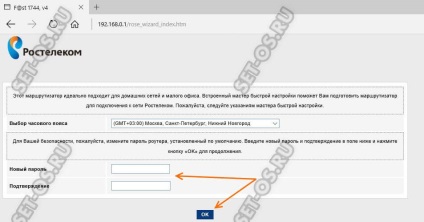
Hogyan kell helyesen konfigurálni a routert Sagemcom 1744 egy varázsló segítségével
A kényelem, mint a szerelők, telepítők, és maguk a felhasználók a webes felületen a router integrált Mester Universal, mellyel gyorsan, hogy egy alap beállítás a router gyors Sadzhemkom 1744 for Rostelecom egyszerűen megválaszolásával egy sor kérdést. Először is - meg kell választani a beállításokat:

Kattintson a „Start varázsló”. Aztán a választás a ága Rostelecom:
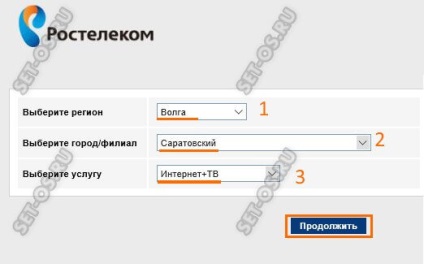
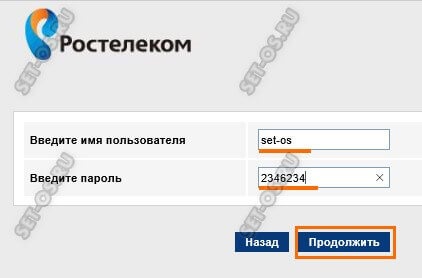
A harmadik lépés az, hogy regisztrálni a felhasználónevét és jelszavát, amit adott az anyagot, amikor a szerződés a következtetésre jut. Ha az ág nem használ PPPoE, dinamikus IP, akkor ez a lépés általában nem.
A következő lépés lesz a port a választás a set-top box (persze, ha ez a szolgáltatás aktiválva van):
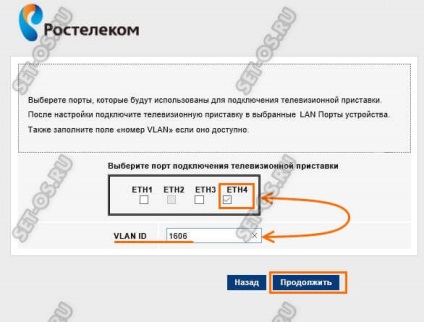
Egyes ágak Rostelecom, mint a jelen, szükséges, hogy emellett meg több, és amely VLAN ID digitális TV. Ez általában megtalálható a helyi támogatást. Néha azonban először meg kell veszekedni sokat.
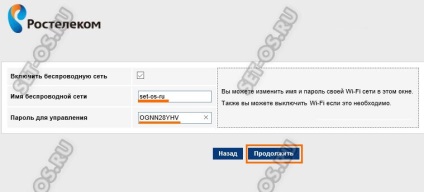
Az utolsó szakaszban van egy Wi-Fi beállítása a Sagemcom 1744. Ez abban rejlik, hogy meg kell adnia a vezeték nélküli hálózat nevét is használható, és a jelszót, hogy csatlakozzon a wi-fi.
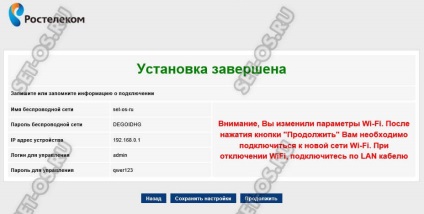
Az utolsó lépés, csak még egyszer összeegyeztetni a táblázat adatait. Kattintson a „Tovább”, hogy mentse a beállítást eszközt.
Részletes tuning Sadzhemkom 1744 által Rostelecom
Így beállítani a routert Sagemcom F @ st 1744 v4, v2 vagy v2.2 kicsit bonyolultabb. Bonyolítja az a tény, hogy ha használja a felhasználó láthatja az összes sokféleségét lehetőségek állnak rendelkezésre, és ez nagyon ijesztő képzetlen és tapasztalatlan felhasználó. Bár rémült, sőt, nincs semmi - minden egyszerű és világos.
Meg kell kezdeni azzal a ténnyel, hogy teljesen eltávolítani a már meglévő kapcsolatokat. Ehhez el kell menni a Hálózat részt >> WAN és a legalján az oldal, hogy megtalálják az asztal aktív WAN interfészek:
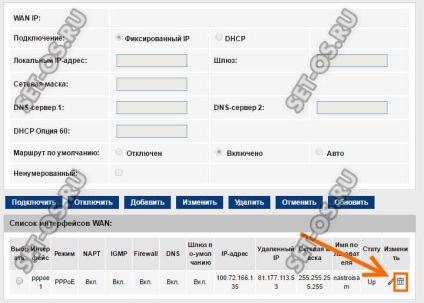
Az én például csak egy PPP-kapcsolat. Vegye ki az egér segítségével az ikonra formájában Szemetes.
Csatlakozó az interneten
Konfigurálása hozzáférést egy globális hálózat Sadzhemkome, nyissa meg a Hálózati rész >> WAN:
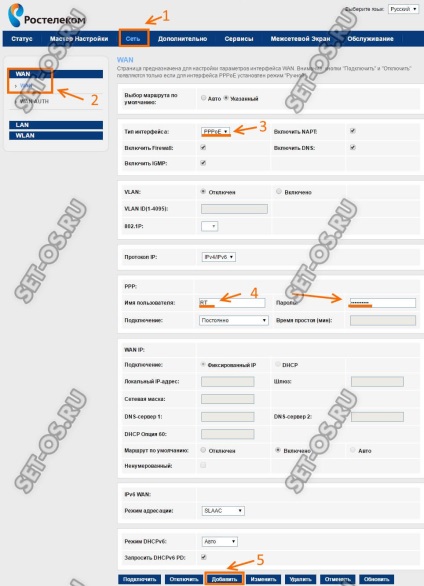
A „Interfész” kell választani a használt protokoll az ág. Mi Rostelecom PPPoE - és ez fel. Az alábbiakban PPP alfejezet, amelyben meg kell adnia a „Felhasználónév” és „Jelszó” csatlakoztatásához (általában kiállított kártya szert aláírták a szerződést). Kattintson az „Add”, hogy emlékezzen a kapcsolatot a router.
Egyes területeken a Rostelecom használt kapcsolat típusa IPoE (aka Dynamic IP):

Szabhatja meg is egyszerűbb, mint FIFO. Egyszerűen válassza IPoE értéket az „Interface Type” és kattintson a „Hozzáadás”. Mindent! Gyors és egyszerű!
WiFi beállításokat a F @ st 1744
Konfigurálja a vezeték nélküli hálózat wi-fi router Sadzhemkom Fast 1744 - nyissa ki a menüpont >> WLAN hálózaton keresztül. Kezdjük az „Alapbeállítások”:
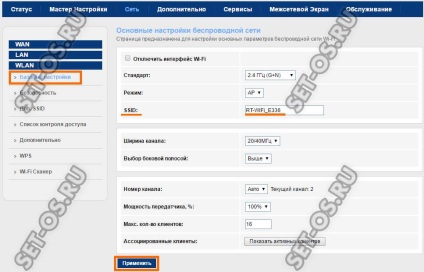
Akkor szinte az összes paraméter változatlan marad, kivéve a hálózat nevét - SSID. Itt írhat minden szíved vágyait. A lényeg, hogy az átírás és szóköz nélkül, vagy speciális karaktereket. Alkalmazzuk a változtatásokat, és lépjen a alszakasz „Biztonság”:
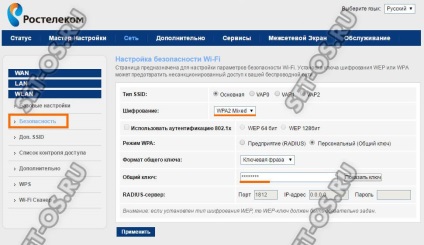
Ez mind, ami érinti a védelem a wi-fi a Sagemcom 1744 által Rostelecom. A "Titkosítás" put «WPA2-Mixed». Paraméter „WPA-mód” defaults emelkedik az értéke „Personal” és a „Shared Key Format” - beállítása „legfontosabb mondat”. nem kell változtatni. Továbbra is csak a „nyilvános kulcs”, hogy egy jelszót a WiFi. Ez jobb, hogy nem poslozhenee és rövidebb 8-10 karakter. Kattintson az „Apply” gombra.
Digitális TV és IGMP
Ha csatlakoztatott több és interaktív televízió Rostelecom, akkor ez a szolgáltatás a router Sadzhemkom is szükség van, hogy a további beállításokat. A legtöbb ága szolgáltató használja ezt a rendszert:
Az első lépés, a Hálózat >> WAN kell, hogy egy új kapcsolatot a típusú «Bridge» a felületet:
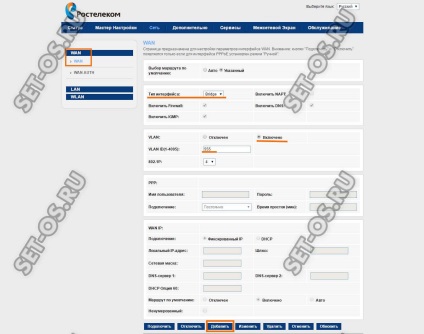
Ha a városban Rostelecom IPTV útválasztó beállításait kell regisztrálni VLAN ID (felismerhető önálló műszaki támogatás üzemeltető), a podrrazdele „VLAN” van szükség, hogy egy kullancs „Enable” terepen „a VLAN ID” Vilan lajstromszáma. Szóval azt ajánlom, hogy alacsonyabb «802,1 p» listát 4. Ez azt jelenti, hogy amikor a terhelés a router nem morzsolódik kép a TV-n. Nyomja meg a „Hozzáadás” gombra.
A második lépés szükség külön egy a LAN-portok a konzol alatt. Ez úgy történik, az Advanced >> csoportosítása interfészek:
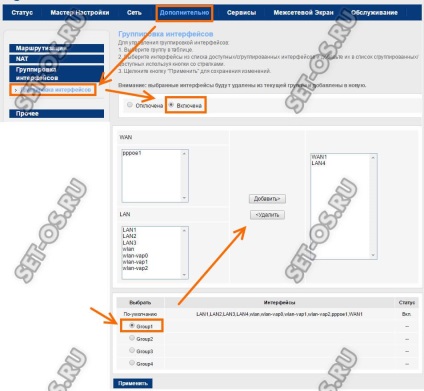
Először is be kell vonni. Követve szükség lesz, hogy egy pontot a Csoport1 csoport. Fent, a „Hozzáadás” gombra, akkor kiköltözik a dobozokat a bal oldalon a doboz a jobb típusa szerint Bridge interfész (például ez a WAN1), és a port, amely tartalmaz egy TV set-top box. Van egy 4-én-LAN porton. Kattintson az Apply gombra.
Valamint, ha hirtelen problémája van IPTV Sagemcom F @ st 1744, azt tanácsolom, hogy menjen a szakasz szolgáltatások >> IGMP Proxy:
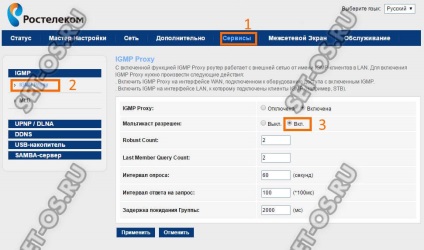
Itt kell, hogy ellenőrizze a szemközti vonal „Multicast engedélyezve” ellenőriztük „Be”. anélkül, hogy a kép a tv-képernyőn nem lesz, mint a digitális TV segítségével a router nem sugározza!